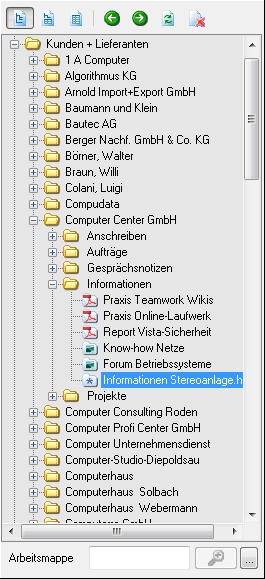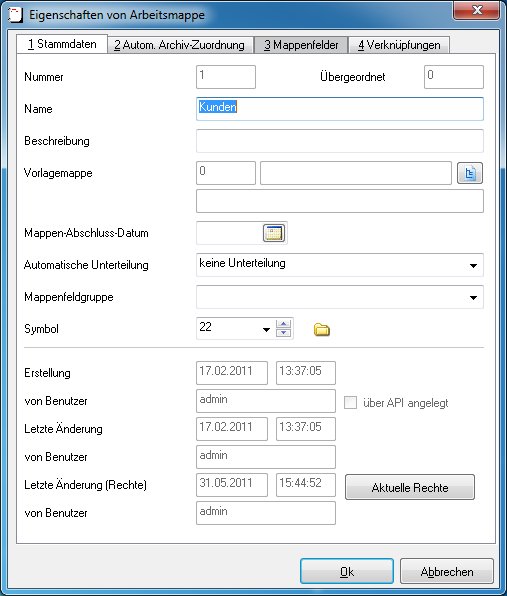Arbeitsmappenbaum
 |
|
| Arbeitsmappenbaum | |
| Zeigt alle Arbeitsmappen an | |
Der Arbeitsmappenbaum ist eine andere Sicht auf die Archive in ArcFlow. Jedes Archiv kann einem oder mehreren Arbeitsmappen zugeordnet werden (siehe Stammdaten). Die Ansicht kann über die Schaltflächen oberhalb der Liste oder durch Drücken der Taste <F6> geändert werden.
Folgende Funktionen stehen oberhalb des Arbeitsmappenbaums zur Verfügung:
| Symbol | Taste | Beschreibung |
| <F6> | Ansicht Arbeitsmappenbaum | |
| <F6> | Ansicht Baumliste | |
| <F6> | Ansicht Archivliste | |
| Vorherige Auswahl | ||
| Auswahl wieder herstellen | ||
| <F5> | Ansicht aktualisieren (aktuelle Arbeitsmappe) | |
| <Strg>+<Pos1> | Baum zusammenklappen |
Abgeschlossene Arbeitsmappen werden mit einem Haken im Symbol dargestellt. Zu diesen Arbeitsmappen können mit der automatischen Zuordnung keine weiteren Dokumente hinzugefügt werden.
Ist vor dem Ordner-Symbol ein +-Zeichen sind in dieser Arbeitsmappe Archive enthalten. Wird die Arbeitsmappe ausgewählt, wird deren Inhalt auf der rechten Seite in einer Liste dargestellt. Die Liste enthält alle Archive und Arbeitsmappen der ausgewählten Arbeitsmappe. Sind zu der ausgewählte Arbeitsmappe Mappenfelder definiert, werden auf einer separaten Notizbuchseite angezeigt (siehe auch Mappenfelder anzeigen). Wird in dieser Liste eine Arbeitsmappe doppelt angeklickt, wird diese Arbeitsmappe geöffnet und deren Arbeitsmappen und Archive angezeigt. Beim Doppelklick auf ein Archiv, wird in die Detail-Ansicht gewechselt. Arbeitsmappen können im Baum auch durch das Anklicken des +-Zeichens oder Doppelklicken der Arbeitsmappe geöffnet werden. Es werden alle darin enthaltenen Archive im Baum angezeigt. Die Arbeitsmappe kann auf die gleiche Weise wieder geschlossen werden.
Aus dem Arbeitsmappenbaum heraus kann durch einen Doppelklick mit gedrückter <Strg>-Taste ein weiterer Archiv-Dialog gestartet werden. Der Fokus steht auf der gleichen Arbeitsmappe bzw. auf dem gleichen Archiv.
Sind einer Arbeitsmappe sehr viele Arbeitsmappen untergeordnet, werden je nach den Einstellungen nicht alle Arbeitsmappen angezeigt. Statt dessen werden zwei Auswahlknoten angezeigt, über die entweder die Anzeige um eine gewisse Anzahl von Arbeitsmappen oder um alle Arbeitsmappen erweitert werden kann.
Die Reihenfolge, in der die Archive in einer Arbeitsmappe angezeigt werden, kann vom Benutzer eingestellt werden. Die Einstellung befindet sich im Menü "Parameter / Benutzer-Einstellungen" im Bereich Anzeige / Arbeitsmappenbaum.
Mit der Taste <F5> wird die aktuell geöffnete Arbeitsmappe aktualisiert, d.h. es werden auch durch andere Benutzer neu angelgte oder geänderte Arbeitsmappen und Archive angezeigt. Soll der komplette Arbeitsmappenbaum aktualisiert werden, muss die Tastenkombination <Strg>+<F5> gedrückt werden.
Ist im Arbeitsmappenbaum eine Arbeitsmappe ausgewählt, wird auf der rechten Seite der Inhalt der Arbeitsmappe angezeigt. Innerhalb der Liste kann durch einen Doppelklick auf eine Arbeitsmappe in diese Arbeitsmappe gewechselt werden. Wird im Arbeitsmappenbaum ein Archiv ausgewählt oder in der Liste ein Archiv doppelt geklickt, wird die Liste auf der rechten Seite durch die Informationen zu diesem Archiv ersetzt.
In der Liste können mehrere Archive selektiert werden, indem die einzelnen Archive bei gedrückter <Strg>-Taste ausgewählt werden. Ein Bereich kann durch Markieren des ersten Archivs und Klicken auf das letzte Archiv bei gedrückter <Shift>-Taste markiert werden. Die Funktionen des Kontextmenüs beziehen sich dann auf alle ausgewählten Archive. Die markierten Archive können mit Drag & Drop ebenfalls in eine andere Arbeitsmappe verschoben bzw. mit gedrückter <Strg>-Taste kopiert werden. Die selektieren Archive können ebenfalls mit gedrückter <Strg>-Taste auf den Desktop, in den Windows-Explorer oder einen E-Mail-Client exportiert werden. Für die erzeugten Dateinamen werden nach den Einstellungen des Benutzers erstellt.
Am Ende der Liste steht die Arbeitsmappe "Papierkorb". In dieser speziellen Arbeitsmappe werden alle Archive und Arbeitsmappen zwischengespeichert bevor die endgültige Löschung vorgenommen wird. Der Papierkorb wird im Abschnitt Papierkorb beschrieben.
Arbeitsmappensuche
In dem Feld "Arbeitsmappe" kann ein Name oder ein Namensteil einer Arbeitsmappe eingetragen werden. Mit Klicken auf die Schaltfläche [Suchen] wird auf die erste Arbeitsmappe positioniert, die dem eingetragenen Namen entspricht. Dabei wird immer von der gerade ausgewählten Mappe gesucht.
Über die rechte Maustaste kann eine erweiterte Suche aktiviert werden. Bei der erweiterten Suche wird eine Liste mit den Arbeitsmappen angezeigt, in deren Name die eingetragene Zeichenkette enthalten ist. Wird die erweiterte Suche aktiviert, gilt sie für alle Bereiche, in denen nach Arbeitsmappen gesucht werden kann.
Die erweiterte Suche kann zusätzlich in den Programm-Parametern aktiviert und deaktiviert werden.
Arbeitsmappen, die über den Mappenbaum nicht angezeigt werden können (weil zum Beispiel keine Leserechte der Elternmappe vorhanden sind), werden bei der Mappensuche grau angezeigt.
Über die Schaltfläche [...] kann eine Mappenselektion aufgerufen oder definiert werden.
Zur Bearbeitung von Archiven und Arbeitsmappen stehen im Arbeitsmappenbaum ein Kontextmenü zur Verfügung. In Abhängigkeit davon, was im Arbeitsmappenbaum mit der rechten Maustaste angeklickt wird, sind unterschiedliche Menüpunkte zu sehen:
| Kontextmenü einer Arbeitsmappe | Kontextmenü eines Archivs | |
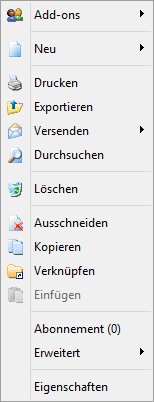 |
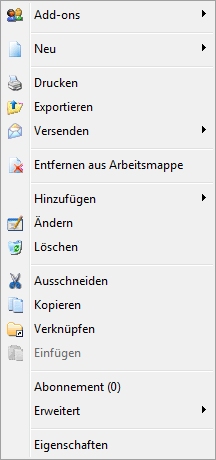 |
- Add-ons
Stehen Skripte zur Verarbeitung von Arbeitsmappen oder Archiven zur Verfügung, können die Skripte über diesen Menüpunkt aufgerufen werden. Das Menü wird in den Einstellungen vom Administrator definiert.
- Neu...
Über diesen Eintrag wird eine neue Arbeitsmappe oder ein neues Archiv angelegt. In dem Menüfenster wird die Arbeitsmappe bzw. die Art des einzulesenden Dokuments ausgewählt. Zum Einlesen eines Dokument entspricht die Funktion der Schaltfläche [Neu] aus der Werkzeugleiste. Informationen zum Anlegen von Arbeitsmappen befinden sich im Abschnitt Archivablage / Arbeitsmappen.
- Drucken
Für das selektierte Archiv wird ein Dialog angezeigt, in dem die zu druckenden Seiten ausgewählt werden können. Bei einer Arbeitsmappe können in einem Dialog die zu druckenden Archive und deren Anhangdateien ausgewählt werden. Vor dem Drucken werden diese Seiten in der Druckvorschau angezeigt und können dort gedruckt werden. Die Funktion entspricht der Schaltfläche [Drucken] in der Werkzeugleiste.
- Exportieren
Das angewählte Archiv wird exportiert. Im anschließenden Dialog kann ein Pfad für das Archiv gewählt werden. Ist eine Arbeitsmappe ausgewählt, werden alle Anhangdateien der enthaltenen Archive in das ausgewählte Verzeichnis exportiert. Für jedes Archiv kann ein eigenes Unterverzeichnis erstellt werden.
Folgende Optionen können beim Export ausgewählt werden:
- Pro Archiv ein Ordner - Pro Archiv wird in dem angegebenen Verzeichnis ein Unterverzeichnis angelegt. Das Verzeichnis bekommt den Namen des Archivs.
- Archive als ZIP-Archive packen - Die ausgewählten Archive werden in eine ZIP-Datei exportiert. Die Option steht nur zur Verfügung, wenn keine Stammdaten exportiert werden.
- Stempel exportieren - Stempel, die noch nicht mit dem Dokument vereint sind, werden mit exportiert.
- nur Arbeitsmappen exportieren - Es wird nur die Mappenstruktur exportiert. Für jede Arbeitsmappe wird ein Verzeichnis angelegt. Diese Option steht nur zur Verfügung, wenn "Pro Archiv ein Ordner" deaktiviert ist.
- Stammdaten als XML-Datei exportieren - Der Inhalt der Mappenfelder bzw. der Zusatzfelder werden in eine XML-Datei geschrieben.
- Versenden
Das Archiv oder der Inhalt einer Arbeitsmappe wird per E-Mail versendet. Die E-Mail kann über ArcFlow oder Microsoft Outlook versendet werden. Die Funktion "Versenden / über ArcFlow" entspricht der Schaltfläche [Versenden] in der Werkzeugleiste.
Wird "Versenden / über Outlook" ausgewählt, können über einen Dialog die zu versendenden Anhangdateien ausgewählt werden. In Outlook wird anschließend eine E-Mail mit den entsprechenden Anhängen erstellt. Über die entsprechenden Optionen kann für jedes Archiv oder jede Arbeitsmappe eine ZIP-Datei erstellt werden.
- Durchsuchen
Die Archivsuche wird aufgerufen. In den erweiterten Sucheinstellungen wird die ausgewählte Arbeitsmappe markiert. Wird eine Suche durchgeführt, werden nur Archive, die dieser Arbeitsmappe zugewiesen sind, angezeigt. Der Eintrag kann auch aufgerufen werden, wenn mehrere Arbeitsmappen selektiert sind.
- Entfernen aus Arbeitsmappe
Das ausgewählte Archiv wird aus der Arbeitsmappe entfernt. Das Archiv wird nicht gelöscht. Ist es anschließend keiner Arbeitsmappe mehr zugeordnet, wird es in der Arbeitsmappe "Nicht zugeordnete Archive" abgelegt. Die Operation kann auch auf mehrere ausgewählte Archive angewendet werden. Sie steht in der Arbeitsmappe "Nicht zugeordnete Archive" nicht zur Verfügung.
- Hinzufügen
Über diesen Menpunkt kann einem Archiv eine weitere Anhangdatei hinzugefügt werden. Die Art der Anhangdatei wird in dem aufgehenden Menüfenster angegeben. Die Funktion entspricht den Hinzufügen-Schaltflächen in der Werkzeugleiste. Die Funktion steht Arbeitsmappen nicht zur Verfügung.
- Ändern
Mit diesem Eintrag können die Stammdaten des Archivs geändert werden. Die Funktion entspricht der Schaltfläche [Ändern] in der Werkzeugleiste. Die Funktion steht Arbeitsmappen nicht zur Verfügung.
- Löschen
Mit diesem Eintrag kann ein Archiv oder eine Arbeitsmappe gelöscht werden. Für Archive entspricht die Funktion der Schaltfläche [Löschen] in der Werkzeugleiste. Wird eine Arbeitsmappe gelöscht, werden die enthaltenen Archive nicht gelöscht. Archive, die in keiner anderen Arbeitsmappe enthalten sind, werden der Arbeitsmappe "Nicht zugeordnete Archive" zugeordnet. Der Eintrag kann ebenfalls ausgewählt werden, wenn mehrere Archive oder Arbeitsmappen selektiert sind.
- Ausschneiden
Das ausgewählte Archiv wird in die ArcFlow-Zwischenablage verschoben.
- Kopieren
Das ausgewählte Archiv bzw. die ausgewählte Arbeitsmappe wird in die ArcFlow-Zwischenablage kopiert.
- Verknüpfen
Mit diesem Menüeintrag kann eine Arbeitsmappe oder ein Archiv zum Verknüpfen in die ArcFlow-Zwischenablage eingetragen werden. Über den Menüpunkt Einfügen / als Verknüpfung erfolgt die entsprechende Verknüpfung. Die verknüpfte Arbeitsmappe existiert dann an zwei Stellen im Arbeitsmappenbaum. Alle Aktionen mit der Arbeitsmappe (Ändern der Stammdaten, Einfügen von Archiven usw.) erfolgen in beiden Arbeitsmappen. Die Verknüpfung kann durch Löschen der verknüpften Arbeitsmappe entfernt werden. Wird die Ausgangsmappe der Verknüpfung gelöscht, wird auch die Verknüpfung entfernt.
- Einfügen
Das in der ArcFlow-Zwischenablage ausgewählte Objekt wird in die Arbeitsmappe eingefügt. Abhängig von der zuvor ausgeführten Aktion, wird das Objekt verschoben, als Kopie oder als Verknüpfung eingefügt.
- Abonnement
Über diesen Eintrag können Abonnements eingerichtet und verwaltet werden. Details sind im Abschnitt Abonnements beschrieben. Die Anzahl der eingerichteten Abonnements wird in Klammern angezeigt.
- Erweitert
- XML-Struktur importieren
Wurde eine Arbeitsmappenstruktur exportiert (siehe Exportieren) kann sie über diesen Menüpunkt wieder importiert werden.
- Link in Zwischenablage kopieren
Mit diesem Menüeintrag werden die Informationen für einen Link auf die Arbeitsmappe oder das Archiv in die Windows-Zwischenablage kopiert. Wird in einem Programm ein Hyperlink eingefügt (zum Beispiel in einer E-Mail oder einem Word-Dokument), können die Informationen aus der Zwischenablage als URL angegeben werden. Auf Systemen, auf denen die Archivlinks installiert sind, kann ArcFlow direkt über den Link gestartet werden.
- XML-Struktur importieren
- Eigenschaften
Die Eigenschaften des Archivs oder der Arbeitsmappe werden angezeigt. Eine ausführliche Beschreibung der Eigenschaften von Archiven befindet sich im Abschnitt Vorschau.
Die Eigenschaften von Arbeitsmappen werden in einem eigenen Dialog dargestellt:
Die Eigenschaften entsprechen den Angaben in den Einstellungen der Arbeitsmappen. Zusätzlich wird das Erstellungs- und das letzte Änderungsdatum der Arbeitsmappe mit den entsprechenden Benutzern angezeigt. Änderungen an den Berechtigungen der Arbeitsmappe werden ebenfalls gespeichert. Verfügt der Benutzer über die entsprechenden Rechte, können Änderungen an den Stammdaten der Arbeitsmappe durchgeführt werden.
Die Berechtigungen könne über die Schaltfläche "Aktuelle Rechte" eingesehen werden (siehe Definition Rechte auf Arbeitsmappen).
Sind der Arbeitsmappe Mappenfelder zugeordnet, werden diese auf einer eigenen Seite angezeigt (siehe auch Mappenfelder anzeigen). Bei einer Verknüpfung wird zusätzlich noch der Anzeigename angezeigt.
- zur Originalmappe springen
Dieser Menüpunkt wird nur bei verknüpften Arbeitsmappen angezeigt. Wird der Menüpunkt ausgewählt, wird die originale Arbeitsmappe geöffnet.
- Automatische Zuordnung aktualisieren
Der Menüpunkt ist für Benutzer der Benutzergruppe "Administrator" und den Benutzergruppen, die das Recht Automatische Archivzuweisung besitzen bei einer Arbeitsmappe unterhalb der "nicht zugeordneten Archive" vorhanden. Wird dieser Menüpunkt ausgewählt, wird eine erneute automatische Zuordnung aller Archive in der Arbeitsmappe durchgeführt. Dabei werden alle automatischen Zuordnungen, die in den Einstellungen Archivablage / Arbeitsmappen vorhanden sind, berücksichtigt.
- Nicht zugewiesene Archive löschen
Der Menüpunkt ist nur für Benutzer der Benutzergruppe "Administrator" bei einer Arbeitsmappe unterhalb der "nicht zugeordneten Archive" vorhanden. Bevor alle Archive in der Arbeitsmappe gelöscht werden, muss die Aktion bestätigt und das Benutzerkennwort angegeben werden. Ist kein Kennwort definiert, können die Archive nur nacheinander gelöscht werden.
Wird mit der rechten Maustaste auf den Titel ("Arbeitsmappenbaum") des Arbeitsmappenbaumes geklickt, erscheint das Kontextmenü. Die Funktionen des Kontextmenüs sind im Bereich Archive beschrieben.
Nach dem Durchführen eines Recover steht dem Administrator von ArcFlow hier auch eine "Archivliste Recover" zur Verfügung, in der alle Archive gelistet sind, bei denen ein Problem nicht automatisch behoben werden konnte.
Drag & Drop-Funktionen
Folgende Funktionen können per Drag & Drop im Arbeitsmappenbaum ausgeführt werden:
- Verschieben von Arbeitsmappen
Ist das entsprechende Applikationsrecht vorhanden (siehe Arbeitsmappen verschieben), können Arbeitsmappen per Drag & Drop in eine andere Arbeitsmappe verschoben werden.
- Import von Archiven und Anhangdateien
Dateien aus der Windows-Umgebung (Windows-Explorer oder Desktop) können per Drag & Drop auf eine Arbeitsmappe oder ein Archiv gezogen werden. Es wird dann ein neues Archiv bzw. eine weitere Anhangdatei angelegt.
- Import von E-Mails und deren Anhängen
E-Mails aus den Programmen Microsoft Outlook und Microsoft Outlook Express können per Drag & Drop auf eine Arbeitsmappe oder ein Archiv gezogen werden. Aus der E-Mail und deren Anhängen wird dann ein Archiv erzeugt bzw. die E-Mail und die Anhänge als Anhangdateien zu einem bestehenden Archiv hinzugefügt.
- Export von Archiven und Anhangdateien
Ein Archiv oder eine Anhangdatei kann bei gedrückter <Strg>-Taste aus ArcFlow auf den Desktop oder den Windows-Explorer gezogen werden. Es werden alle Anhangdateien bzw. die ausgewählte Anhangdatei exportiert.
- Kopieren und Verschieben von Archiven in andere Arbeitsmappen
Archive können innerhalb des Arbeitsmappenbaums verschoben werden, indem sie mit der Maus auf eine andere Arbeitsmappe gezogen werden. Wird dabei die <Strg>-Taste gedrückt gehalten, wird das Archiv in die andere Arbeitsmappe kopiert. Dabei wird ein neues Archiv angelegt.
- Archiv einer weiteren Arbeitsmappe zuweisen
Wird das Archiv bei gedrückter <Shift>+<Strg>-Taste auf eine andere Arbeitsmappe gezogen, wird es einer weiteren Arbeitsmappe zugeordnet. Das Archiv wird nicht kopiert. Das gleiche Archiv befindet sich dann in einer weiteren Arbeitsmappe (siehe Stammdaten).
Tastaturkommandos
Folgende Tastaturkommandos werden im Arbeitsmappenbaum unterstützt:
| <F5> | Aktualisieren der Anzeige des Arbeitsmappenbaums (aktueller Abschnitt) |
| <Strg>+<F5> | Aktualisieren der Anzeige des Arbeitsmappenbaums (kompletter Baum) |
| <F6> | Ansicht zwischen Arbeitsmappenbaum, Arbeitsmappenbaum/-liste und Archivliste wechseln |
| <F3> | Archiv anlegen |
| <F4> | Archiv ändern |
| <F2> | Archiv speichern |
| <F8> | Archiv löschen |
| <ESC> | Vorgang abbrechen |
| <F12> | Archiv drucken |
| <F9> | Handnotiz hinzufügen |
| <F11> | Dokument hinzufügen |
| <Strg>+<L> | Verknüpfung in die ArcFlow-Zwischenablage legen. Über die Funktion "Einfügen" kann eine Arbeitsmappenverknüpfung angelegt oder ein Archiv einer weiteren Arbeitsmappe zugewiesen werden. |
| <Strg>+<Pos1> | Alle geöffneten Arbeitsmappen schließen und auf die erste Arbeitsmappe positionieren. |
| <Strg>+<C> | Kopieren der Arbeitsmappe oder des Archivs in die ArcFlow-Zwischenablage |
| <Strg>+<X> | Ausschneiden der Arbeitsmappe oder des Archivs in die ArcFlow-Zwischenablage |
| <Strg>+<V> | Einfügen der Arbeitsmappe oder des Archivs aus der ArcFlow-Zwischenablage |